近期一个Win10系统用户遇到一个问题,在使用U盘的时候遇到了U盘文件无法复制,并提示u盘磁盘空间已满的情况。那么遇到这个问题该如何解决?下面装机之家分享一下Win10系统下U盘无法复制文件并提示U盘磁盘空间已满的解决方法。
操作步骤:
1、将u盘插入电脑,按“Win+R”组合键打开运行窗口,输入“cmd”命令,按下“确定”按钮,如下图所示:
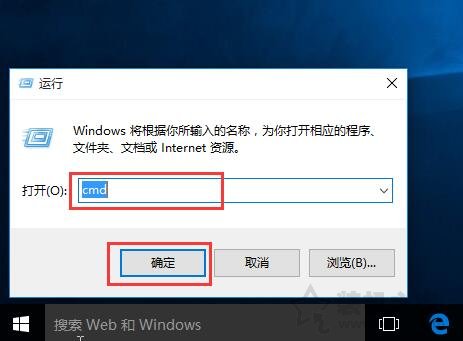
2、在管理员命令窗口输入“convert g:/fs:ntfs”(g为u盘盘符),按下回车键执行,如下图所示:
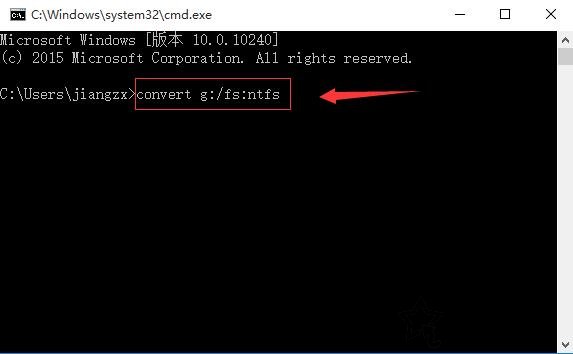
3、等待文件系统类型完成转化成ntfs,完成后将显示“转换完成”,如下图所示:
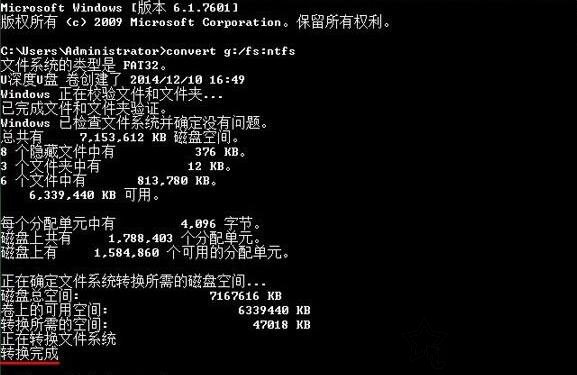
以上就是装机之家分享的Win10系统下U盘无法复制文件并提示U盘磁盘空间已满的解决方法,这种问题主要是因为磁盘文件系统类型引发的,fat32格式的文件类型无法存储超过4g以上的文件,ntfs格式的则能够拷贝较大的文件,所以用以上的转换方式可以轻松解决。
评论列表 (0条)